概要
M5StackのBLE機能を使って、iOSのアプリ"KORG Gadget2"のTB-303クローン"Chicago"の"CUTOFF"と"PEAK"をコントロールするデモです。
デモ
M5Stack x KORG Gadget2 Chicago
(YouTube)
回路図
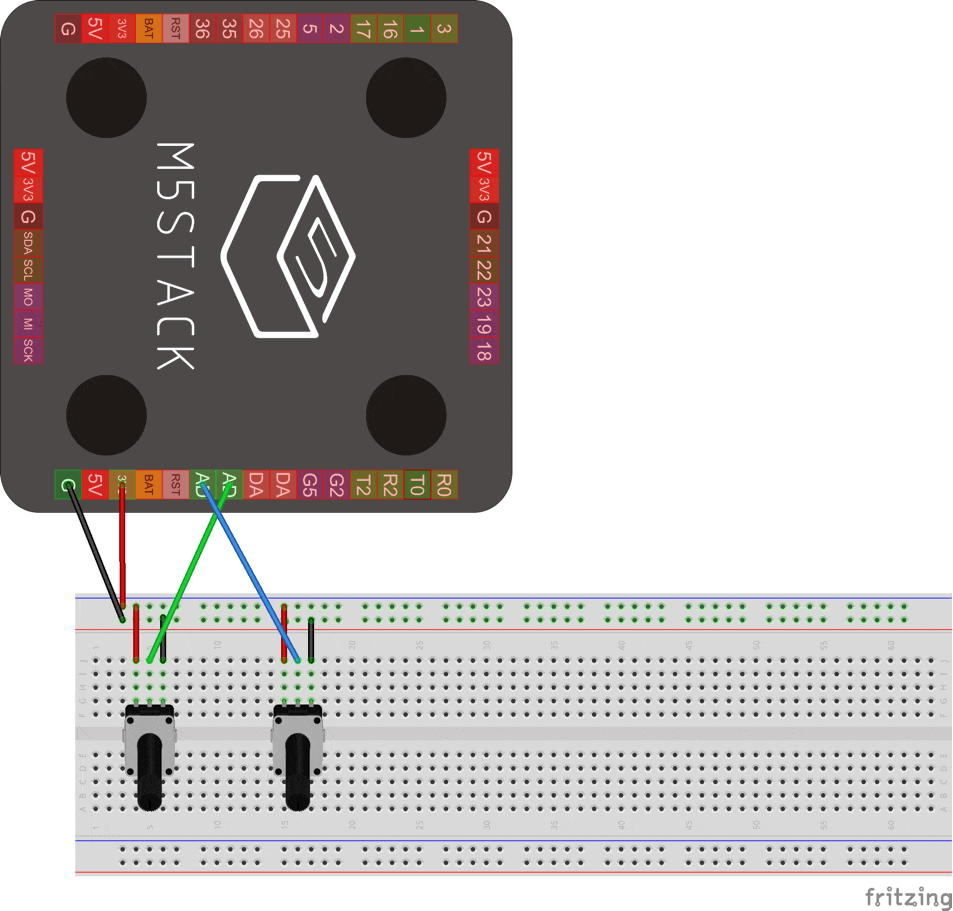
ボリュームは、Bカーブの10k ohm"RK09K1130AAU 10KB"を利用しました。
開発環境
Arduino 1.8.9
M5StackとBLEを利用するには、諸々ライブラリ導入が必要ですが、今回は、割愛します。
詳しくは、「M5Stack」ではじめる電子工作を参考にしてみてください。
(M5Stackライブラリの導入: p20~p30, BLEライブラリの導入: p179)
ソース
cc_ble_midi_sample.ino
# define LOAD_FONT4
# include <M5Stack.h>
# include <BLEDevice.h>
# include <BLEServer.h>
//BLE関連
//デバイス名
const char *DEVICE_NAME = "m5-stack-ble-midi";
//BLE MIDIのサービスとキャラクタラスティック
const char *SERVICE_UUID = "03B80E5A-EDE8-4B33-A751-6CE34EC4C700";
const char *CHAR_UUID = "7772E5DB-3868-4112-A1A9-F2669D106BF3";
//BLEデータ
BLEServer *pServer;
BLECharacteristic *pCharacteristic;
bool isConnected = false;
//MIDIデータ関連
//ccデータバッファ
int cc[128];
//volumeの値のバッファ
int value[2];
//BLE MIDIデータ
unsigned char buff[] = {0x80, 0x80, 0xB0, 0x01, 0x64};
//BLE関連関数
// サーバーのコールバック関数
class cbServer: public BLEServerCallbacks {
void onConnect(BLEServer *pServer) {
isConnected = true;
M5.Lcd.clear();
M5.Lcd.drawCentreString(" BLE Connected ", 160, 120, 4);
};
void onDisconnect(BLEServer *pServer) {
isConnected = false;
M5.Lcd.clear();
M5.Lcd.drawCentreString(DEVICE_NAME, 160, 120, 4);
}
};
//マッピングと制限を行う関数
int mapAndLimit(int value, int fromLow, int fromHigh, int toLow, int toHigh) {
int tmp, maxValue, minValue;
if(toLow < toHigh)
{
minValue = toLow;
maxValue = toHigh;
}
else
{
minValue = toHigh;
maxValue = toLow;
}
tmp = map(value, fromLow , fromHigh, toLow, toHigh);
tmp = tmp > maxValue ? maxValue : tmp;
tmp = tmp < minValue ? minValue : tmp;
return tmp;
}
//MIDI関連関数
//BLE MIDIのCCデータを送信
void notifyCC(int ccNum, int value, int sensitivity)
{
if(abs(cc[ccNum] - value) > sensitivity)
{
//元情報にデータを入れておく
cc[ccNum] = value;
//valueをCC(ccNum)のデータにする
buff[2] = 0xb0;
buff[3] = ccNum;
buff[4] = value;
//MIDIデータをNotify
pCharacteristic->setValue(buff, 5);
pCharacteristic->notify();
}
}
void setup(){
int i;
// M5Stackの初期化
M5.begin();
// スピーカーをオフにする
dacWrite(25, 0);
// 入力に設定
pinMode(35, INPUT);
pinMode(36, INPUT);
//Btnバッファの初期化
for(i = 0; i < 128; i++)
{
cc[i] = 64;
}
// BLE初期化
BLEDevice::init(DEVICE_NAME);
// サーバーの作成
BLEServer *pServer = BLEDevice::createServer();
// コールバック関数の設定
pServer->setCallbacks(new cbServer());
// サービスの作成
BLEService *pService = pServer->createService(SERVICE_UUID);
// キャラクタリスティックの作成
pCharacteristic = pService->createCharacteristic(
CHAR_UUID,
BLECharacteristic::PROPERTY_READ | BLECharacteristic::PROPERTY_NOTIFY
);
// サービスの開始
pService->start();
//アドバタイジングの開始
pServer->getAdvertising()->addServiceUUID(SERVICE_UUID);
pServer->getAdvertising()->start();
//ディスプレイにデバイスネームを表示
M5.Lcd.drawCentreString("m5-stack-ble-midi", 160, 120, 4);
}
void loop() {
if (isConnected)
{
//ボリュームを読み込み
value[0]= analogRead(35);
value[0] = mapAndLimit(value[0], 0, 4095, 0, 127);
value[1]= analogRead(36);
value[1] = mapAndLimit(value[1], 0, 4095, 0, 127);
//ボリュームのデータをCC1, CC71に送信
notifyCC(1, value[0], 1);
notifyCC(71, value[1], 1);
// 少し休ませる
delay(10);
}
}
細かい説明は、またいつか。
参考資料
- MIDI1.0規格書
- Bluetooth LE MIDI Specification(閲覧には、MIDI会員登録が必要)